RLE in PS konvertieren
Konvertieren Sie RLE bilder in das PS Format, bearbeiten und optimieren Sie bilder online und kostenlos.

Die RLE-Dateierweiterung (Run-Length Encoded), die mit dem Utah Raster Toolkit verbunden ist, ist ein verlustfreies Bildkompressionsformat, das hauptsächlich für 4- oder 8-Bit-Bitmap-Bilder verwendet wird. Entwickelt an der University of Utah, nutzt es Lauflängenkodierung, um Daten durch Reduzierung aufeinanderfolgender wiederholter Werte zu komprimieren, was es effizient für einfache Grafiken wie Symbole und Strichzeichnungen macht. Historisch wurde es in frühen Versionen von Windows und CompuServe-Software weit verbreitet verwendet.
Die PostScript-Dateierweiterung (PS) steht für "PostScript", eine dynamische Seitenbeschreibungssprache, die in den frühen 1980er Jahren von Adobe entwickelt wurde. Hauptsächlich für Desktop-Publishing, Vektorgrafiken und Druckaufgaben verwendet, sind PS-Dateien besonders nützlich, um eine hochwertige Ausgabe auf verschiedenen Geräten zu gewährleisten. Als Vorläufer von PDFs kodieren sie Text- und Grafikinhalt mit hoher Präzision und ermöglichen eine konsistente Wiedergabe auf jeder Plattform. Bekannt für ihre robuste und flexible Natur, haben PostScript-Dateien eine entscheidende Rolle in der digitalen Typografie und dem Druck gespielt und viele moderne Satzanwendungen und Ausgabesysteme unterstützt.
Klicken Sie auf die Schaltfläche Datei auswählen, um die RLE-Datei auszuwählen.
Wählen Sie ein beliebiges RLE-zu-PS-Tool aus, wenn Sie Ihre RLE-Datei bearbeiten müssen, und klicken Sie dann auf die Schaltfläche Konvertieren.
Warten Sie, bis der Konverter fertig ist und laden Sie Ihre PS bild. herunter.
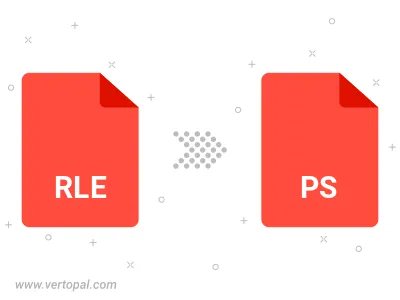
Konvertieren Sie RLE in PostScript Level 1, PostScript Level 2 oder PostScript 3.
Befolgen Sie die unten stehenden Schritte, wenn Sie Vertopal CLI auf Ihrem macOS-System installiert haben.
cd zum RLE-Dateiort oder fügen Sie den Pfad zu Ihrer Eingabedatei hinzu.Befolgen Sie die unten stehenden Schritte, wenn Sie Vertopal CLI auf Ihrem Windows-System installiert haben.
cd zum RLE-Dateiort oder fügen Sie den Pfad zu Ihrer Eingabedatei hinzu.Befolgen Sie die unten stehenden Schritte, wenn Sie Vertopal CLI auf Ihrem Linux-System installiert haben.
cd zum RLE-Dateiort oder fügen Sie den Pfad zu Ihrer Eingabedatei hinzu.